A csomagvesztés állandó probléma a Call of Duty: Warzone játékosok számára, mélyen lelassítja a hálózati átviteli sebességet, és néha egyidejűleg Warzone késést vagy késleltetést okoz. Annak érdekében, hogy az új szezonban megszabaduljon ettől a problémától, néhány hasznos megoldással szolgálok.

Mi az a csomagvesztés
A csomagok olyan adategységek, amelyeket a hálózaton továbbítanak, amikor Ön internetes műveleteket hajt végre. Általában a csomagok az előre meghatározott útvonalon keresztül jutnak el a rendeltetési helyükre, de néha vannak olyan csomagok is, amelyek áthaladnak a hálózaton, és nem érkeznek meg a céljukhoz, ezt nevezzük csomagvesztésnek.
A csomagvesztésnek számos oka lehet, de van néhány olyan javítás, amely hasznosnak bizonyult más játékosok számára. Olvasson tovább, hogy megtudja, hogyan.
Hogyan javítsuk ki a csomagvesztést a Warzone-ban
Sorrendben végiglapozhatja ezt a cikket, amíg meg nem találja az Ön esetének megfelelő megoldást.
- Call of Duty: Warzone
1. megoldás: Oldja meg a hálózati kapcsolat hibáit
A csomagvesztési probléma a legtöbb esetben szorosan összefügg a hálózati kapcsolattal, mielőtt továbbmenne, először próbálkozzon az alábbi műveletekkel a hálózat hibaelhárításához.
Indítsa újra a routert és a modemet
1) Kapcsolja ki a laptopját, majd húzza ki a tápkábelt.
2) Kapcsolja ki az útválasztót/modemet, majd húzza ki a tápkábelt.
3) Kapcsolja ki az összes külső eszközt, és várjon legalább egy percet anélkül, hogy bármit is tenne.
4) Csatlakoztassa a tápkábeleket a laptophoz és a routerhez/modemhez.
5) Indítsa újra az útválasztót/modemet és a laptopot.
6) Indítsa újra a játékot, és ellenőrizze, hogy normálisan működik-e.
Használjon vezetékes kapcsolatot
A vezeték nélküli kapcsolat hajlamosabb a csomagvesztésre, mivel a levegőben továbbított adatok nagyobb valószínűséggel vesznek el, ha Wi-Fi-t használ a játék futtatásához, próbálkozzon vezetékes kapcsolat használatával, mivel a vezetékes kapcsolat gyorsabban és gyorsabban viszi el Önt. kisebb késleltetés, könnyebbé teszi az adatátvitelt.
Frissítse a router firmware-jét
A firmware elsődleges konfigurációs információkat tartalmaz, és az útválasztó interfész- és biztonsági beállításainak kezelésére szolgál.
Egyes routergyártók időnként frissítéseket adnak ki a firmware-hibák kijavítása és a termékeik teljesítményének javítása érdekében. Ezért az is fontos, hogy frissítse az útválasztó firmware-jét, hogy megoldja a Warzone játék csomagvesztését.
A módok eltérőek a különböző útválasztók esetében. További információért tekintse meg az útválasztó kézikönyvét, vagy forduljon az ügyfélszolgálathoz.
2. megoldás: Frissítse a hálózati illesztőprogramot
Ha a Warzone futtatása közben csomagvesztést tapasztal, azt is javasoljuk, hogy ellenőrizze, hogy a hálózati illesztőprogram elavult-e vagy sérült-e, mivel az illesztőprogram közvetlenül befolyásolhatja a hálózat sebességét és zökkenőmentességét.
1. lehetőség: manuálisan
Nyissa meg a hálózati eszköz gyártójának hivatalos webhelyét a legújabb illesztőprogram letöltéséhez. Ezután telepítenie kell manuálisan a képernyőn megjelenő utasításokat követve.
A kézi illesztőprogram-frissítés türelmet és számítógépes ismereteket igényel, mert az összes műveletet lépésről lépésre magának kell elvégeznie.
2. lehetőség: automatikusan (ajánlott)
Ha nincs ideje, türelme vagy alapvető számítógépes ismeretei az illesztőprogram kézi frissítéséhez, azt javaslom, hogy tegye meg. automatikusan val vel Driver Easy .
Ha nem tudja normálisan használni a Driver Easy-t az internet-hozzáférés hiánya miatt, használhatja a Driver Easy módot. ' offline elemzés Driver Könnyen megoldható ez a probléma.Driver Easy automatikusan felismeri a rendszert, és megkeresi a legújabb illesztőprogramokat. Nem kell tudnia, milyen rendszer fut a számítógépén, és többé nem kockáztatja, hogy rossz illesztőprogramokat töltsön le, vagy hibákat kövessen el az illesztőprogram telepítése során.
egy) Letöltés és telepítse a Driver Easy programot.
kettő) Fuss -ezt és kattints Elemezze most . A Driver Easy átvizsgálja számítógépét, és észleli az összes problémás illesztőprogramot.
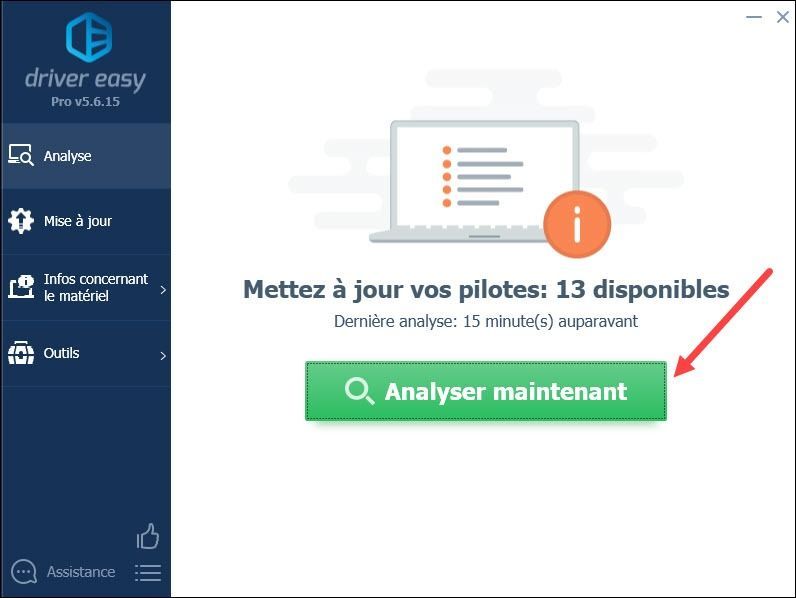
3) Kattintson Mindent frissíteni az összes sérült, hiányzó vagy elavult illesztőprogram egyidejű frissítéséhez. Ehhez a művelethez a verzió PRO a Driver Easy alkalmazásból – a rendszer felkéri frissíteni Driver Easy, ha rákattint Mindent frissíteni .
A ... val verzió PRO , élvezheti a teljes körű műszaki támogatás valamint a 30 napos pénzvisszafizetési garancia .Használhatja a INGYENES verzió Driver Easy: kattintson a gombra Frissítés a bejelentett hálózati eszköz mellett a legújabb illesztőprogram letöltéséhez, akkor telepítenie kell azt manuálisan a számítógépén.
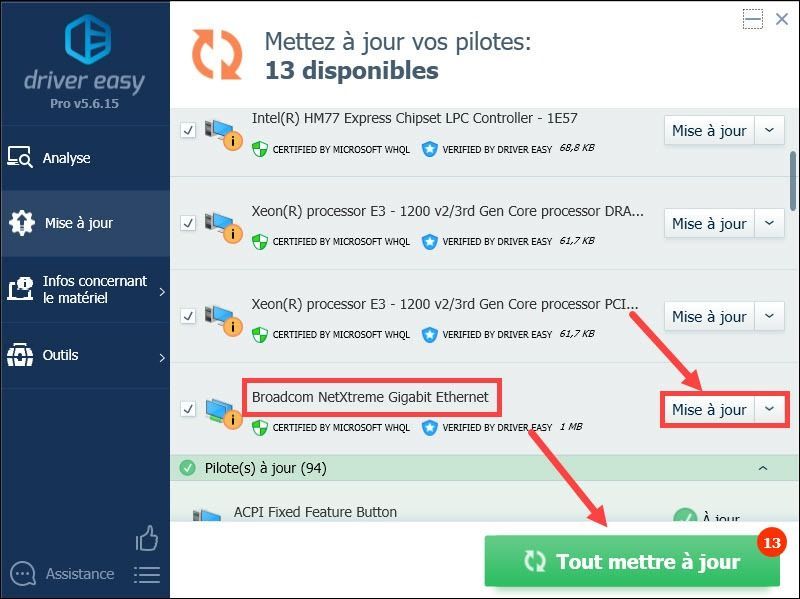
4) Az illesztőprogramok frissítése után újrakezd számítógépére, és ellenőrizze, hogy a probléma megoldódott-e már.
3. megoldás: Telepítse a legújabb Windows frissítéseket
A Microsoft rendszeres időközönként Windows-frissítéseket ad ki a számítógép teljesítményének javítása érdekében, mivel ezek olyan hibákat és kompatibilitási problémákat javítanak, amelyek csomagvesztést okozhatnak. Ezért ajánlott rendszeresen frissíteni a Windows rendszert.
Ehhez kövesse a következő lépéseket:
1) Nyomja meg egyszerre a gombokat Windows + I a billentyűzeten, és kattintson Frissítés és biztonság .
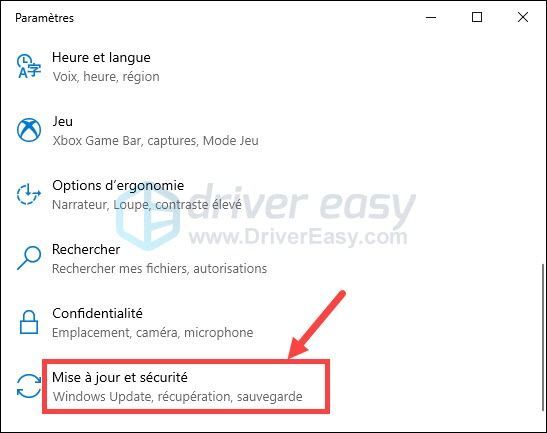
2) Kattintson Windows Update a bal oldali ablaktáblában, majd kattintson Frissítések keresése .
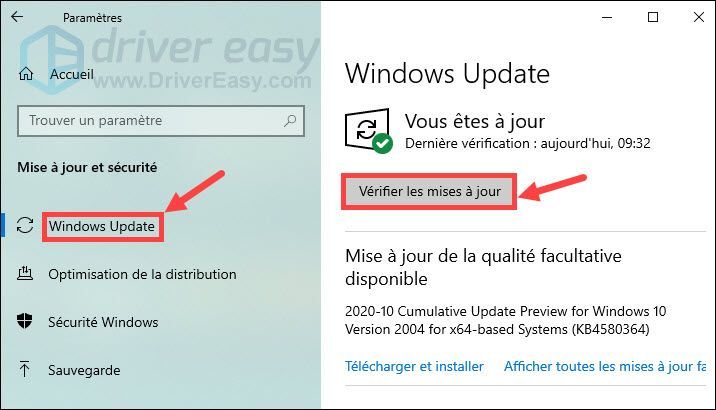
3) A számítógép automatikusan megkeresi és telepíti a legújabb Windows-frissítéseket a számítógépére. A folyamat befejezése után indítsa újra a számítógépet, és ellenőrizze, hogy a probléma megoldódott-e.
4. megoldás: Próbáljon ki egy VPN-t
Az állandó csomagvesztés helyi hálózati problémára is utalhat, ez azt jelenti, hogy valami nem a várt módon történik a játékszerverrel való kapcsolatodban.Ha a kipróbált megoldások nem működnek, próbálkozz VPN használatával.
A VPN-kiszolgálók stabil, alacsony késleltetésű kapcsolatot biztosítanak csúcsidőben. És ami ennél is fontosabb, hogy jól megoldják a NAT, QoS és tűzfal beállításokkal kapcsolatos problémákat.
Több VPN-t is talál az interneten, az ingyenes VPN-hez képest mindig ajánlott egyet választani Fizetett VPN ami megbízhatóbb és biztonságosabb, mint pl NordVPN és Surfshark .
Meg kell említeni, hogy a VPN használata játékfiókja felfüggesztéséhez vezethet, ha tisztességtelen előnyök megszerzésére használja a játék során, vagy játékstatisztikák és adatok manipulálására használja. Ezért legyen óvatos a műveletekkel kapcsolatban a VPN használata során.Tehát itt vannak a fő megoldások a Warzone játékban a pactet elvesztésének megoldására, remélem, ez működik az Ön esetében. Ha bármilyen más ötlete van, amit megoszthat, nyugodtan hagyja meg megjegyzését alább.
![[MEGOLDVA] A Phasmophobia Voice Chat nem működik 2024](https://letmeknow.ch/img/knowledge-base/21/phasmophobia-voice-chat-not-working-2024.jpg)





